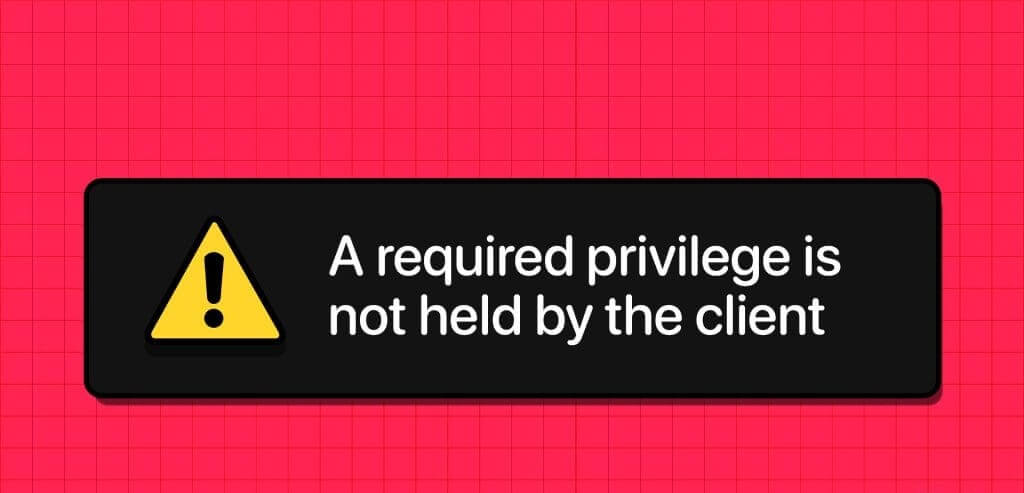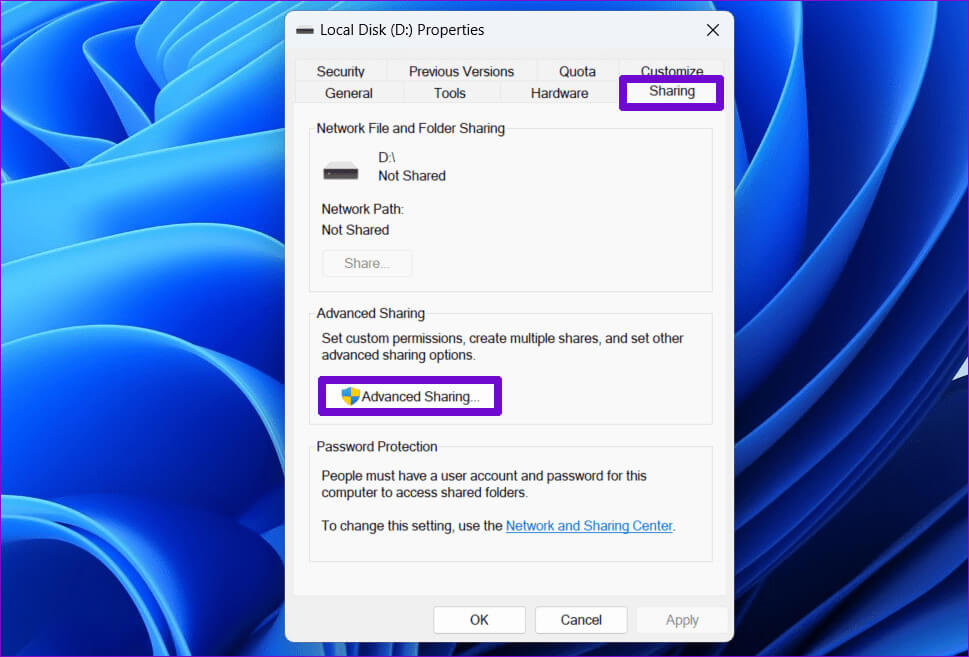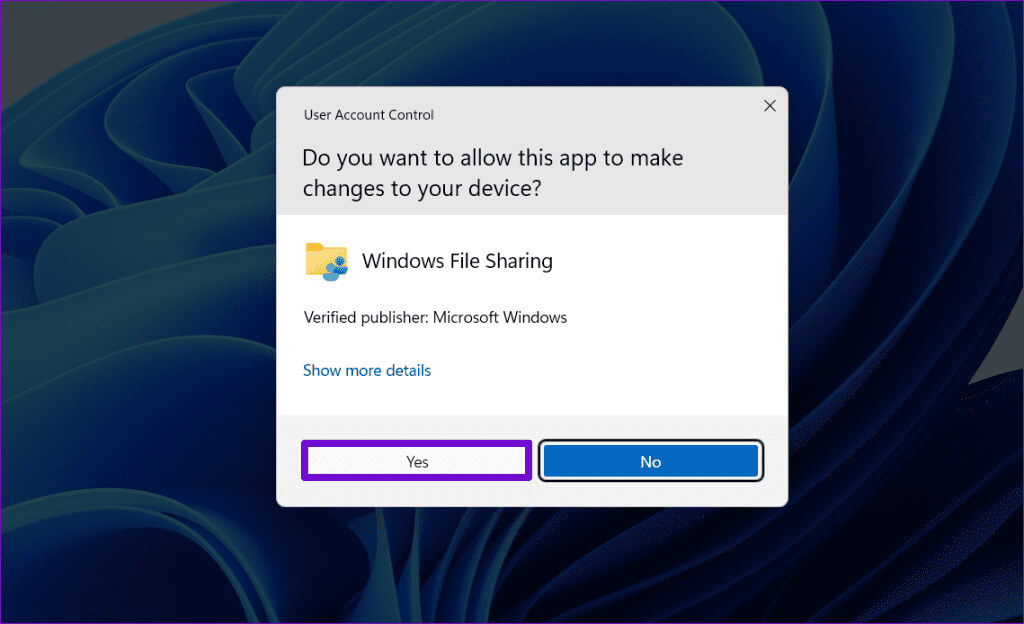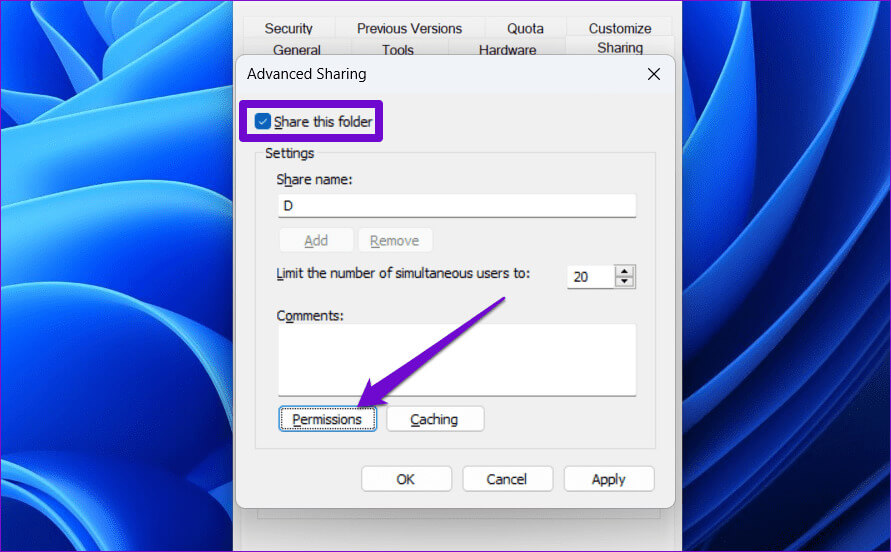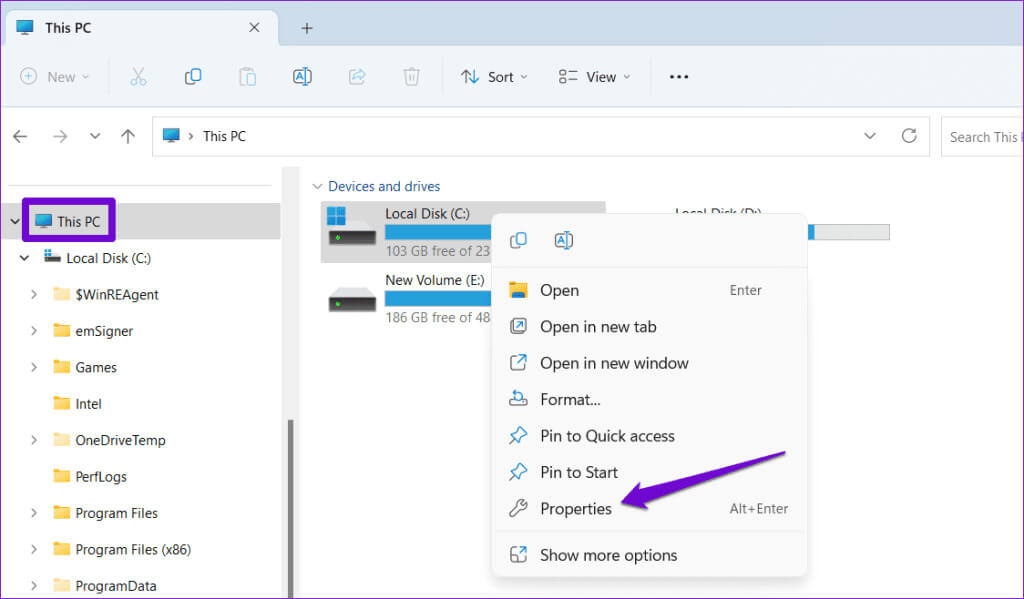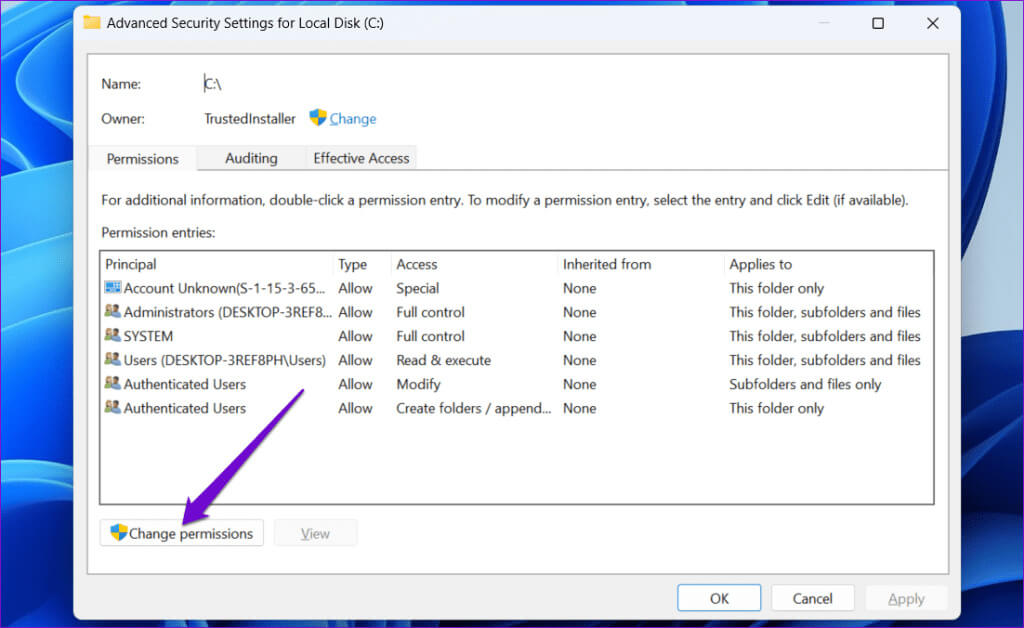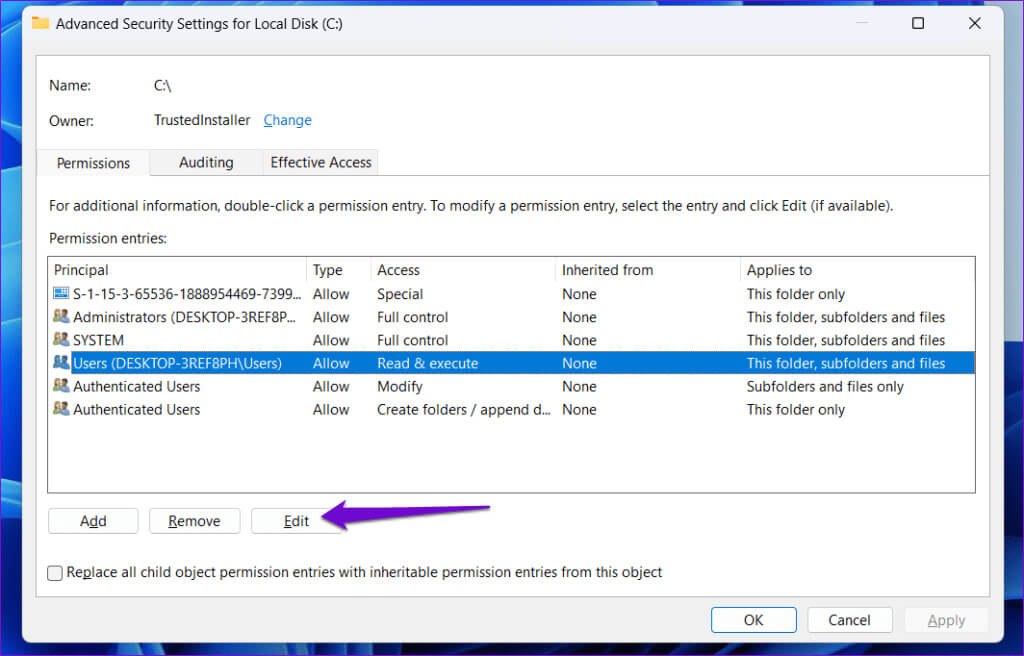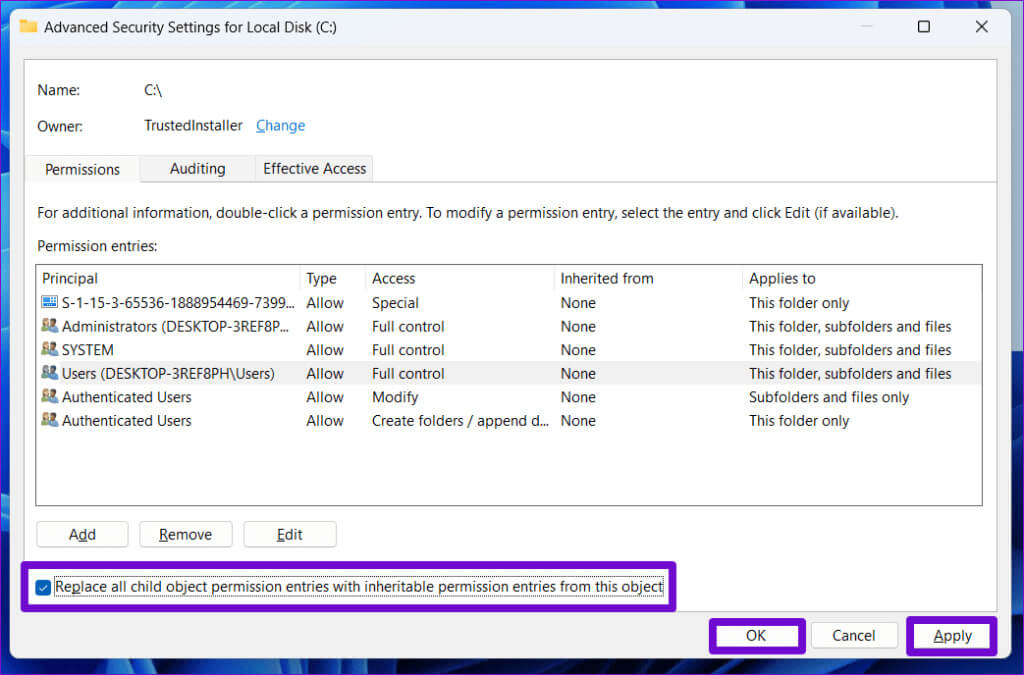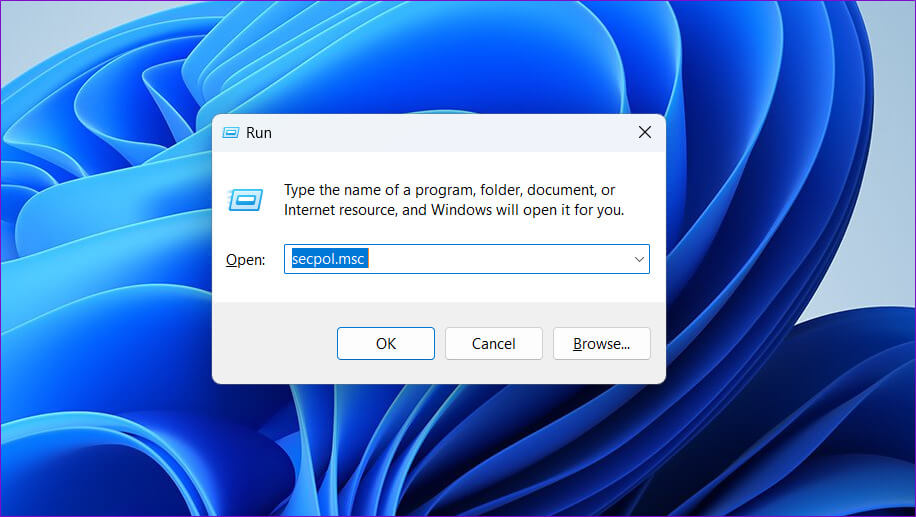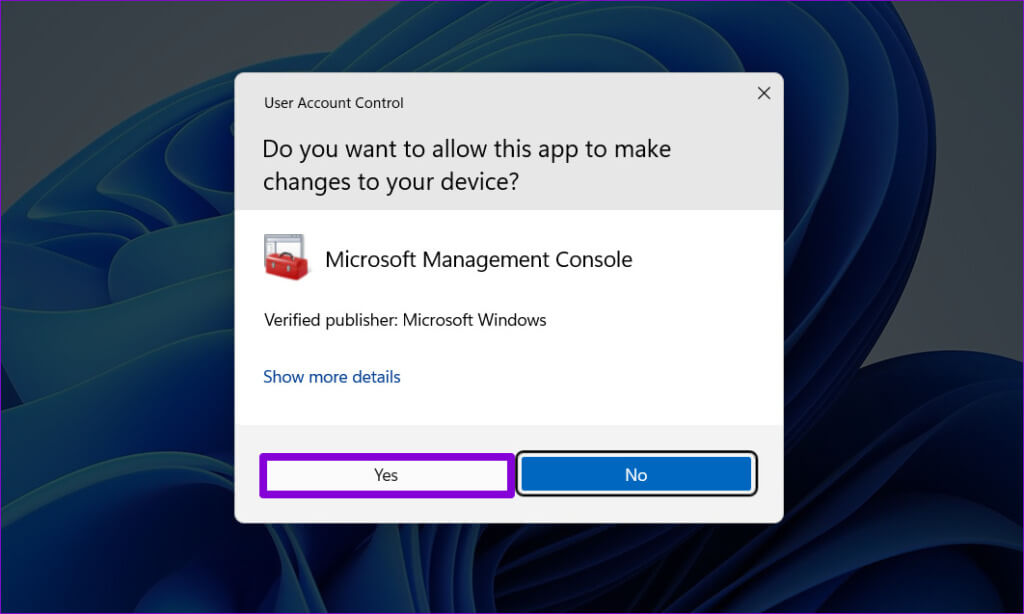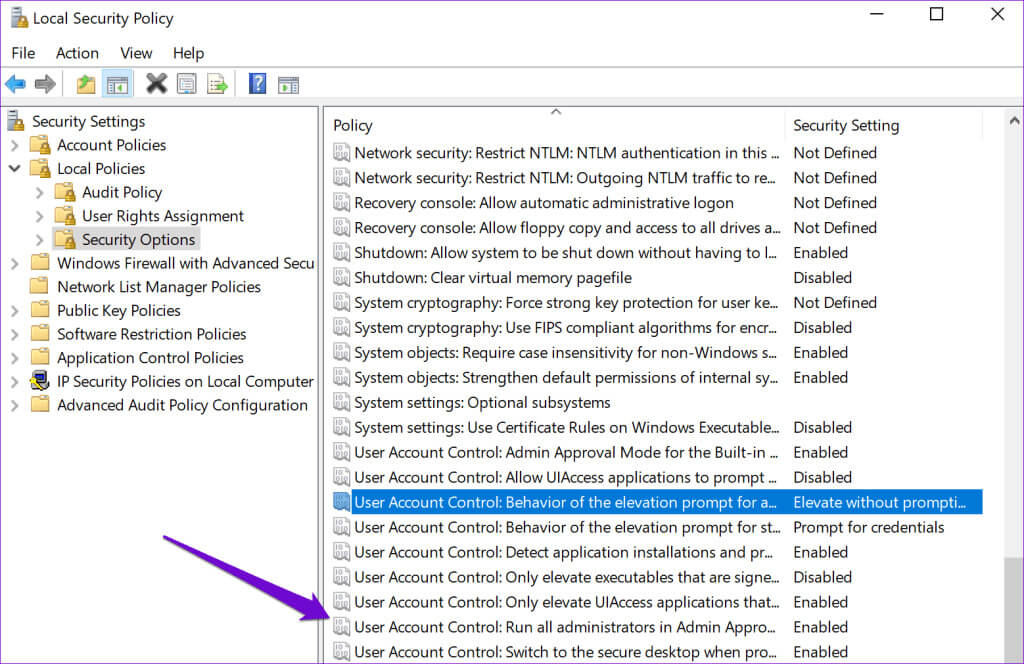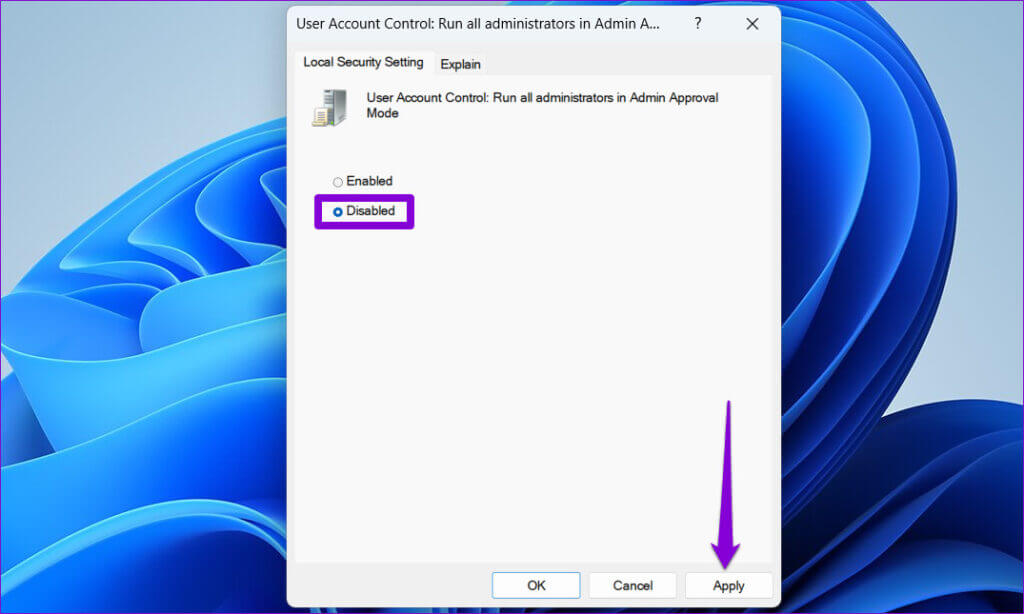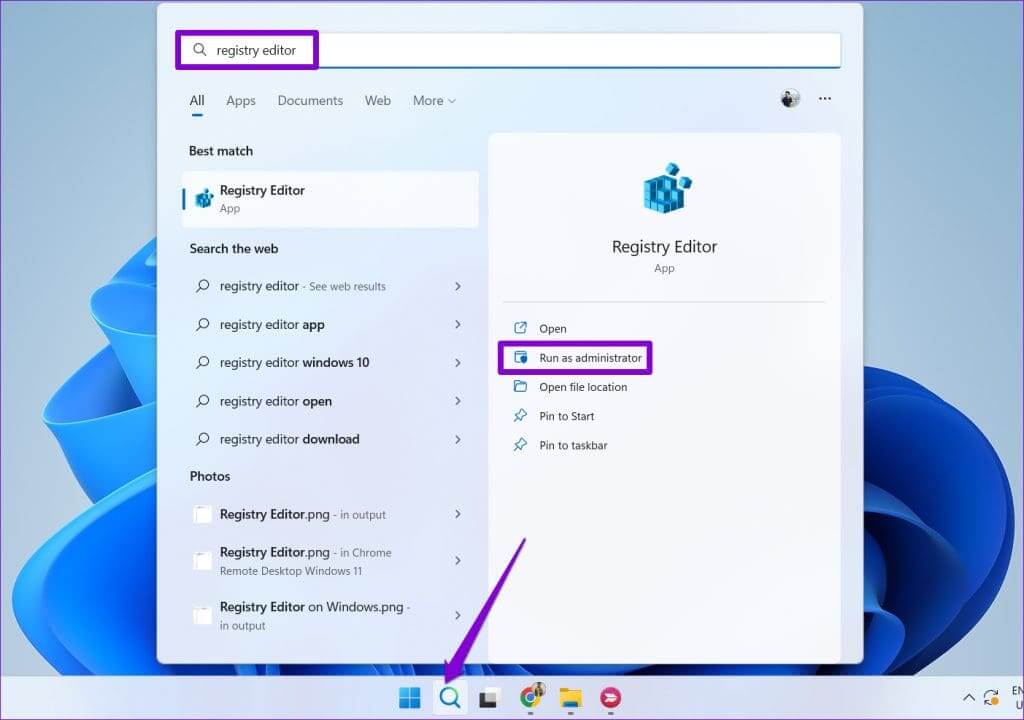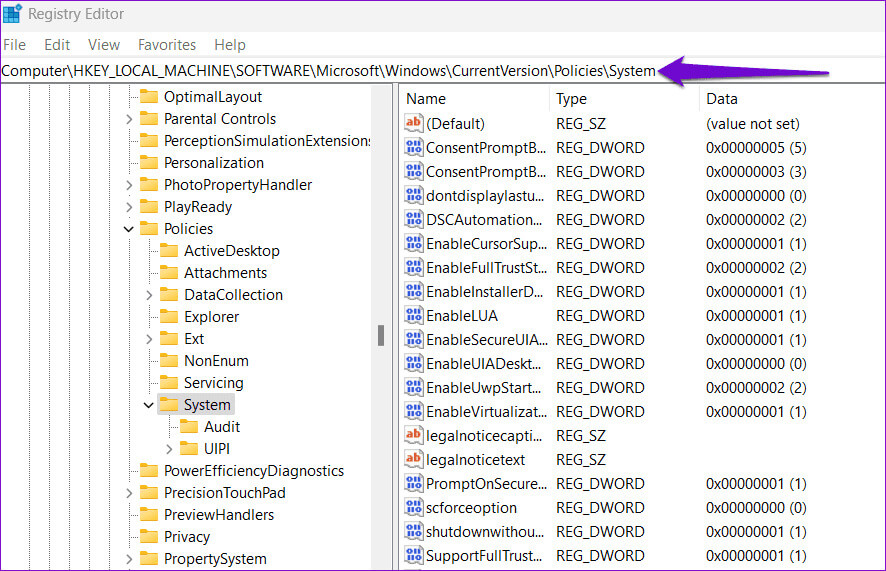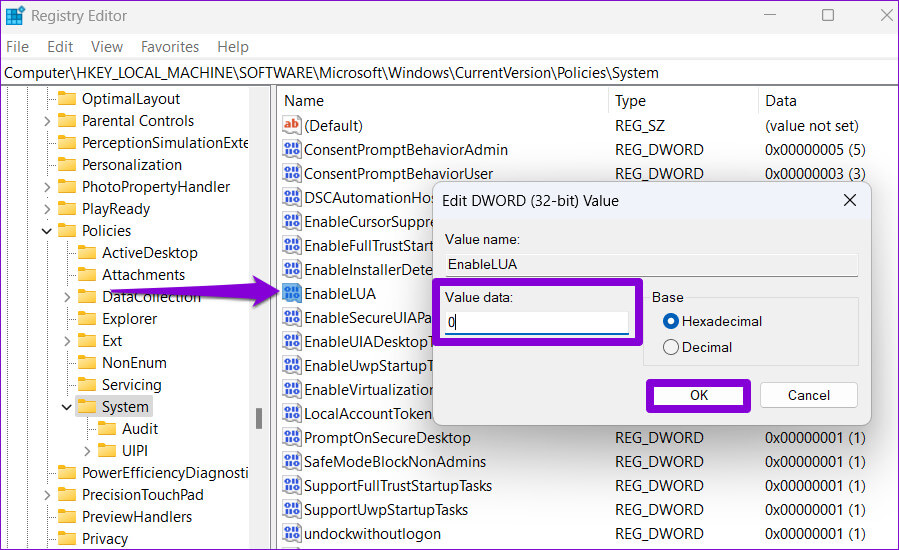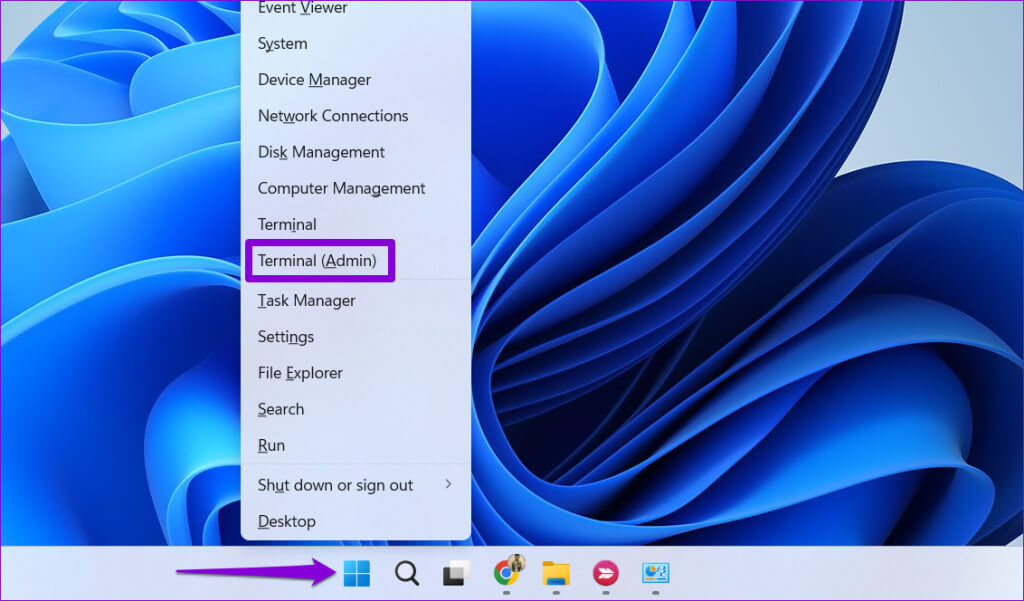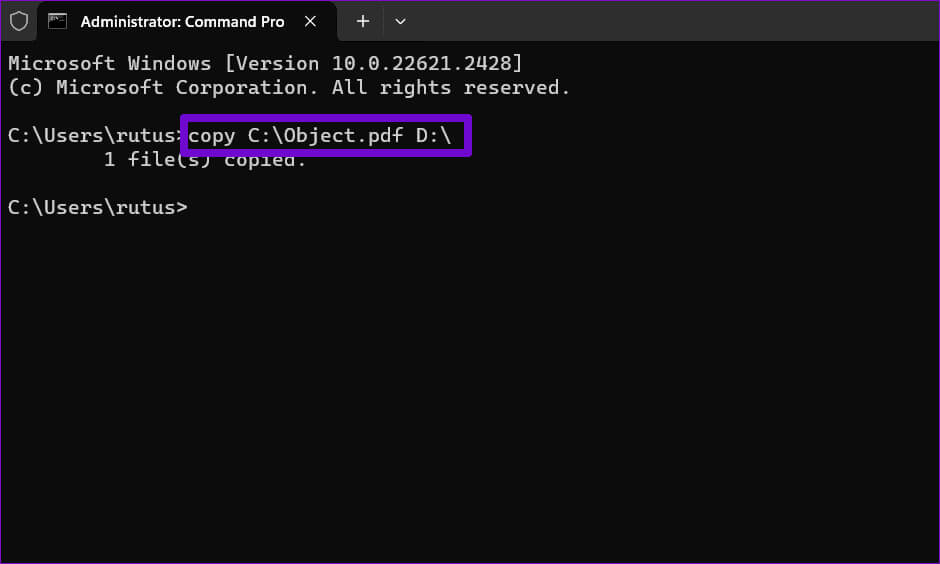Top 7 des correctifs pour l'erreur « Privilège requis non détenu par le client » sous Windows
Message L'erreur « Le privilège demandé n'est pas détenu par le client » peut apparaître dans Windows lorsque vous essayez d'effectuer une tâche nécessitant des privilèges élevés. Cela inclut l'enregistrement de nouveaux fichiers, le déplacement de fichiers existants etInstallation d'applications ou de programmes, et plus. Si vous rencontrez cette erreur et ne savez pas quoi faire, ce guide peut vous aider.
Cette erreur peut se produire pour diverses raisons, telles que des autorisations insuffisantes, des politiques de sécurité strictes ou des logiciels malveillants. Quelle que soit la cause, l'un des conseils suivants devrait vous aider à résoudre l'erreur sur votre PC Windows 10 ou 11.
1. Utilisez le compte administrateur
Dans la plupart des cas, l'erreur se produit "Le privilège demandé n'est pas détenu par le client." En raison du manque d’autorisations nécessaires. Par conséquent, la première chose à faire est Vérifiez que votre compte utilisateur dispose de privilèges administratifs Exécutez ensuite le programme à l’origine de l’erreur en tant qu’administrateur. Pour ce faire, cliquez avec le bouton droit sur l'application ou le programme et sélectionnez Exécuter en tant qu'administrateur.
2. Modifiez les autorisations de partage pour le lecteur
Si vous obtenez cette erreur lors de l'enregistrement ou du déplacement de fichiers vers un lecteur spécifique, vous pouvez essayer de modifier les autorisations de partage pour ce lecteur. Vous trouverez ci-dessous les étapes à suivre.
Étape 1: Appuyez sur la touche Windows + le raccourci clavier E pour ouvrir Explorateur de fichiers. Allez sur Ce PC, faites un clic droit sur Conduire Qui a un problème, puis sélectionnez Propriétés.
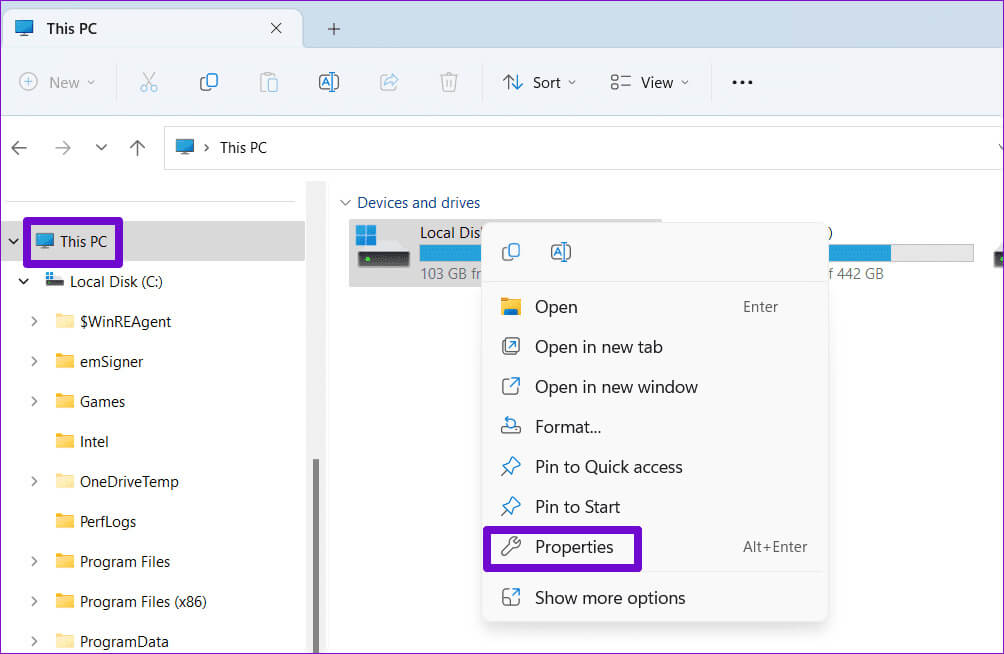
Étape 3: Sélectionner oui Lorsque l'invite de contrôle de compte d'utilisateur (UAC) apparaît.
Étape 5: Cochez la case Contrôle total Et presse Application suivi d'accord.
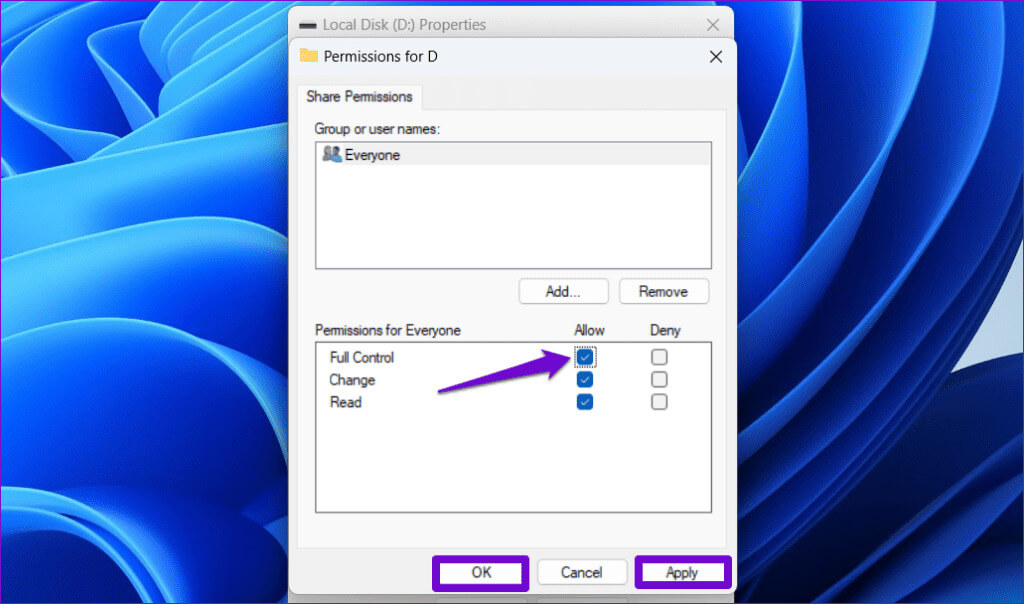
3. Devenez propriétaire du lecteur système
Parfois, l'erreur « Le privilège requis n'est pas détenu par le client » peut apparaître au démarrage ou lors de l'exécution du programme d'installation sur votre ordinateur Windows 10 ou 11. Si tel est le cas, vous pouvez essayer de devenir propriétaire du lecteur système en utilisant ce qui suit : pas:
Étape 1: Appuyez sur la touche Windows + le raccourci clavier E pour ouvrir Explorateur de fichiers Et passez à cet ordinateur. Faites un clic droit sur Lecteur C: Et sélectionnez Propriétés.
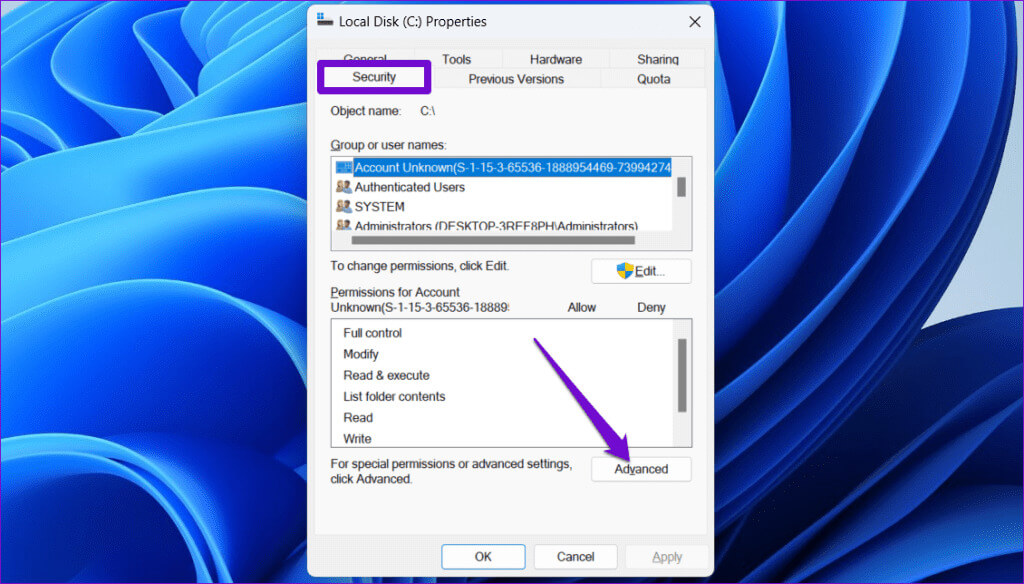
Étape 4: Sélectionner oui Lorsque l'invite de contrôle de compte d'utilisateur (UAC) apparaît.
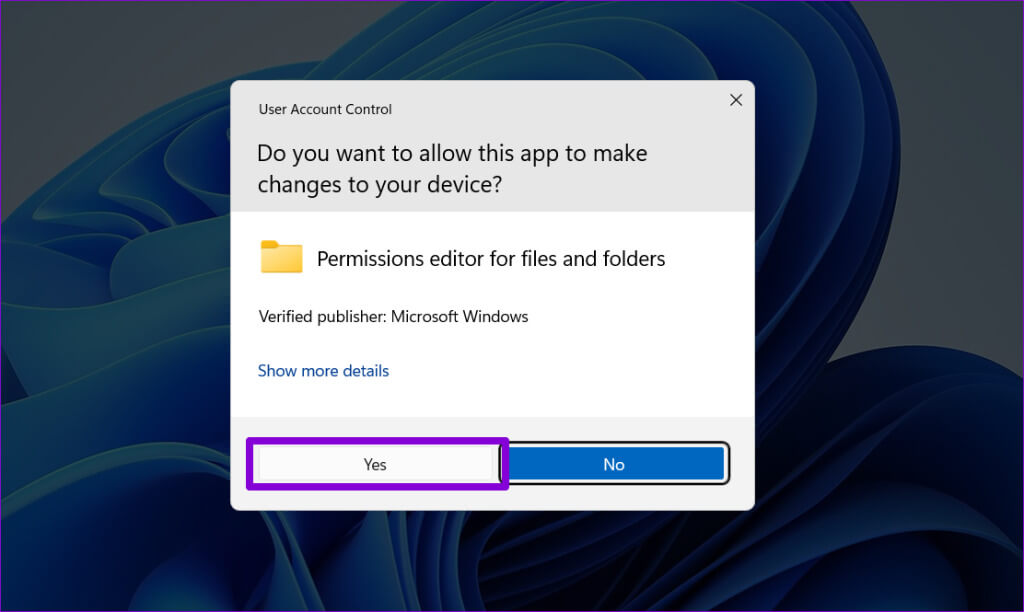
Étape 6: Cocher l'option Contrôle total Et cliquez D'ACCORD.
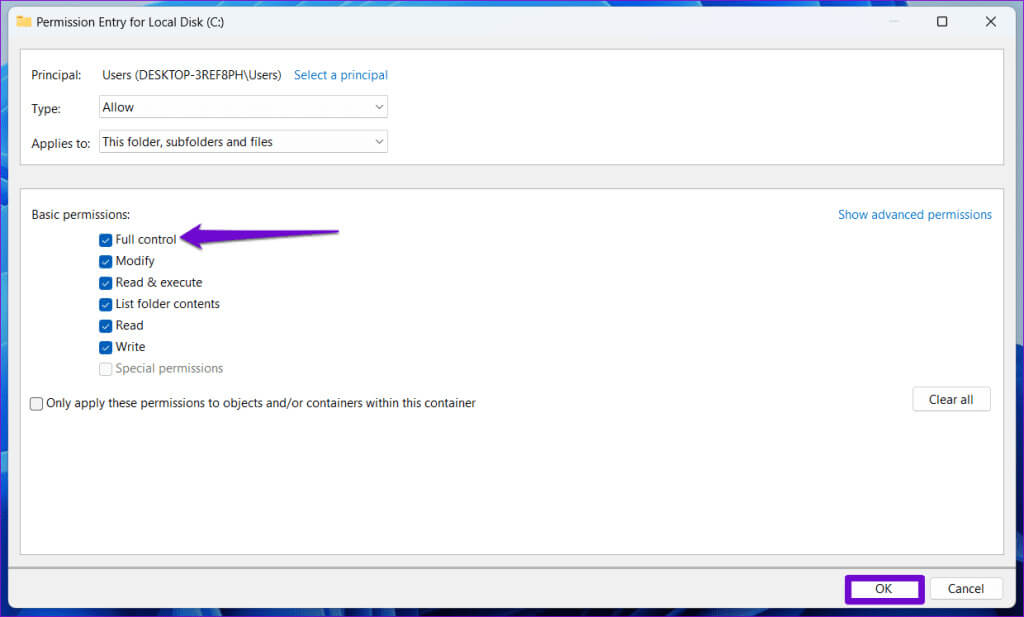
Redémarrez votre ordinateur pour vérifier si vous recevez toujours l'erreur.
4. Modification de la politique de sécurité locale
De nombreux utilisateurs ont signalé Message de la communauté Microsoft À propos de la correction de cette erreur spécifique en modifiant la politique de sécurité. Pour ce faire, vous devez Accéder à l'application Politique de sécurité locale, disponible sur les éditions Windows 11 Professionnel, Entreprise et Éducation.
Remarque : si vous utilisez Windows Home, passez à la méthode de l'Éditeur du Registre dans la section suivante.
Étape 1: Appuyez sur le raccourci clavier Windows Key + R pour lancer la boîte de dialogue "opération". Type secpol.msc Dans la zone de texte et appuyez sur D'ACCORD.
Étape 2: Lorsque l'invite de contrôle de compte d'utilisateur (UAC) apparaît, sélectionnez oui Pour continuer.
Étape 3: Dans la fenetre Stratégie de sécurité locale, utilisez le volet de droite pour passer au dossier suivant.
Paramètres de sécurité\Stratégies locales\Options de sécurité
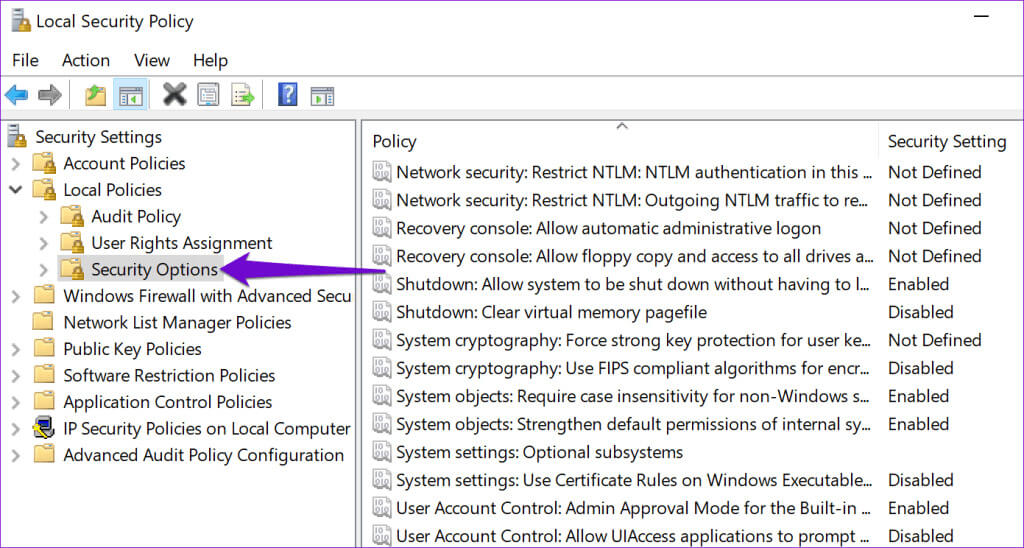
Étape 5: Sélectionner Handicapés Et presse La mise en oeuvre.
5. Modifiez les fichiers de registre
Supposons que vous n'ayez pas accès à la politique de sécurité locale. Par conséquent, vous pouvez modifier l'entrée de registre pour appliquer les modifications et résoudre l'erreur « Le privilège requis n'est pas détenu par le client ». Cependant, étant donné que la modification des fichiers du registre peut être risquée, nous vous recommandons de le faire Sauvegardez tous les fichiers du registre ou Créer un point de restauration Avant de continuer.
Étape 1: Cliquez sur l'icône windows Search dans la barre des tâches pour accéder au menu de recherche. Écrire regedit dans la case et sélectionnez Exécutez en tant qu'administrateur.
Étape 2: Cliquez sur le bouton "Oui" À l'invite de contrôle de compte d'utilisateur (UAC).
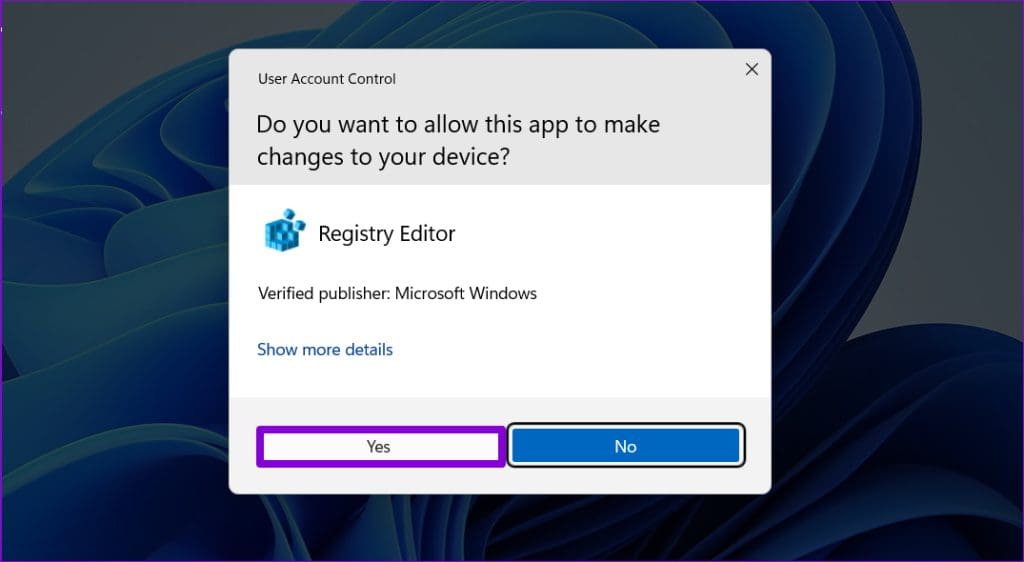
Ordinateur\HKEY_LOCAL_MACHINE\SOFTWARE\Microsoft\Windows\CurrentVersion\Policies\System
Étape 4: Double-cliquez sur entrer EnableLUA Dans la partie gauche. Entrez 0 (zéro) dans le champ de données de valeur et appuyez sur D'ACCORD.
Quittez la fenêtre de l'Éditeur du Registre et redémarrez votre ordinateur pour appliquer les modifications.
6. Utilisez l'invite de commande pour copier le fichier
Recevez-vous toujours l’erreur « Le privilège requis n’est pas détenu par le client » lors de la copie de fichiers sur votre ordinateur Windows ? Vous pouvez invite de commande pour copier le fichier et le déplacer vers un autre emplacement et voir si cela fonctionne ou non.
Étape 1: Faites un clic droit sur l'icône Commencer Et sélectionnez terminal (Administrateur) dans le menu.
Étape 2: Sélectionner oui Lorsque l'invite de contrôle de compte d'utilisateur (UAC) apparaît.
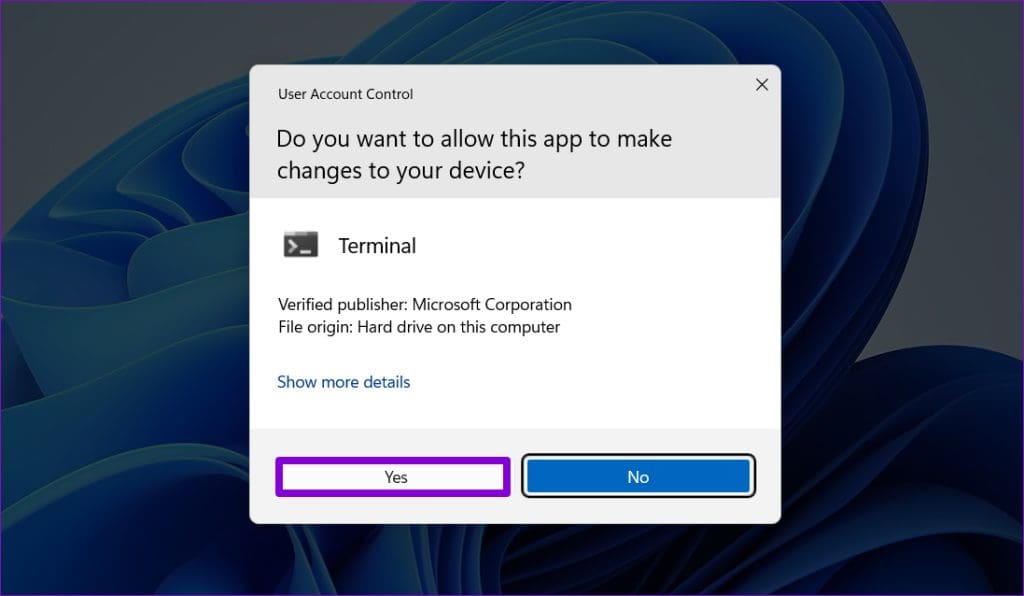
copier la source destination
Remplacez la source dans la commande ci-dessus par le chemin du fichier que vous souhaitez copier et la destination par l'emplacement vers lequel vous souhaitez copier le fichier. Par exemple, si vous souhaitez copier le fichier Object.pdf du lecteur C:\ vers le lecteur D:\, vous saisirez cette commande :
copier C:\Object.pdf D:\
7. Rechercher des logiciels malveillants
Si tout le reste échoue, votre ordinateur peut être infecté par un logiciel malveillant. Pour vérifier cette possibilité, vous pouvez Analysez votre ordinateur à la recherche de logiciels malveillants avec Windows Defender ou un programme antivirus tiers auquel vous faites confiance.
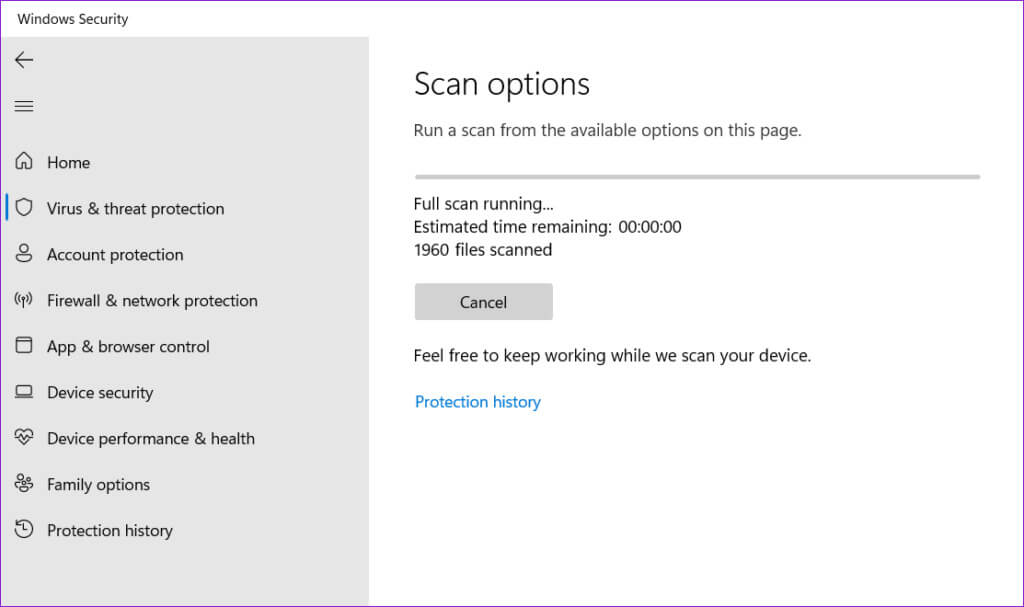
Contournement de l'erreur Le privilège requis n'est pas conservé par le client
Erreurs telles que : "Le privilège demandé n'est pas détenu par le client." Parfois, il est difficile d'effectuer des tâches de base sur votre PC Windows 10 ou 11. Espérons que ce ne soit plus le cas et l'un des conseils ci-dessus vous a aidé à corriger l'erreur. Comme toujours, dites-nous dans les commentaires lesquels des conseils ci-dessus ont fonctionné pour vous.